【苹果耳机声音小怎么办 苹果耳机怎样降噪声】iPhone手机,一直以来都是非常受欢迎的,但有时候会遇到一些问题 , 比如说耳机声音感觉太小,那么苹果耳机声音小怎么办呢?
1、建议使用苹果原装耳机,音质更清晰 。
2、打开设置 。

文章插图
苹果耳机声音小怎么办3、点击通用栏 。
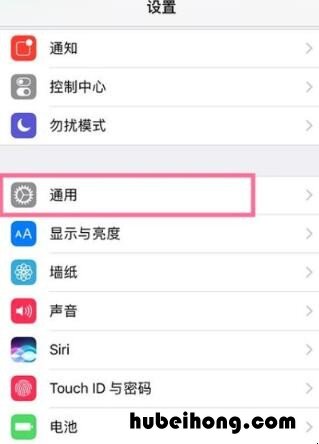
文章插图
苹果耳机声音小怎么办4、点击辅助功能栏 。
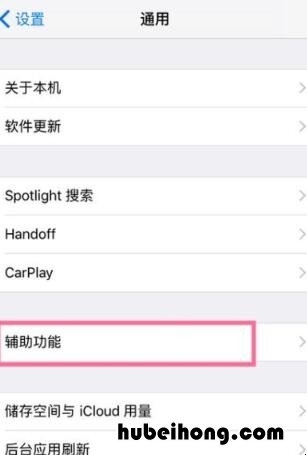
文章插图
苹果耳机声音小怎么办5、在辅助功能里,屏幕往下滑动,找到听觉列表 。
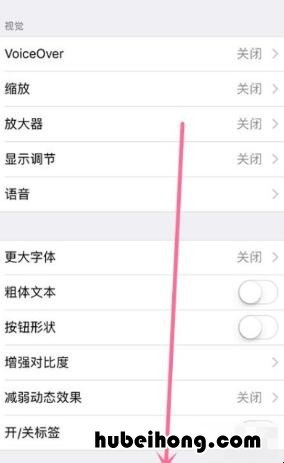
文章插图
苹果耳机声音小怎么办6、可以把电话噪声消除键打开 。
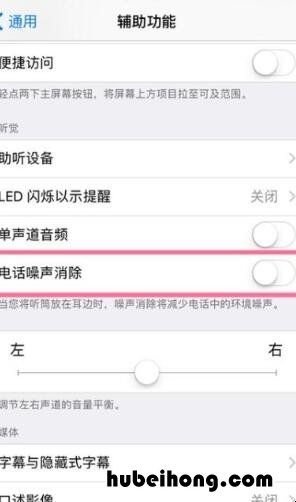
文章插图
苹果耳机声音小怎么办7、点击进入助听设备 。
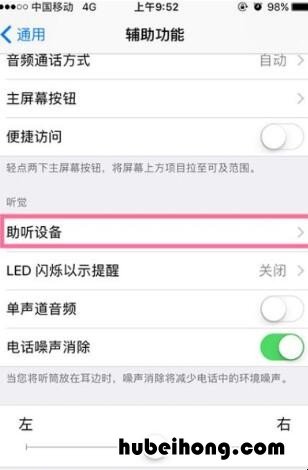
文章插图
苹果耳机声音小怎么办8、打开助听器模式 。
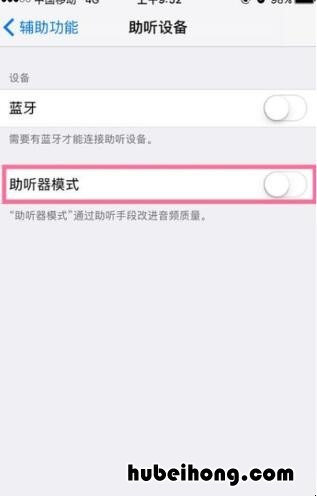
文章插图
苹果耳机声音小怎么办9、返回上一页面,把音量平衡的指针向左或向右拉动,这样就能将左耳或右耳的传输声音放大 。
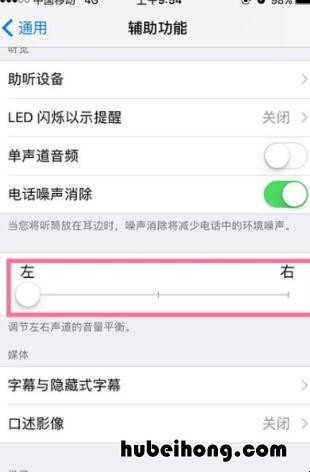
文章插图
苹果耳机声音小怎么办10、打开音乐播放器,在听音乐时,按机身左侧的音量+键,调至合适的大小 。

文章插图
苹果耳机声音小怎么办11、在通话时,按机身左侧的音量+键,调至合适的大小 。
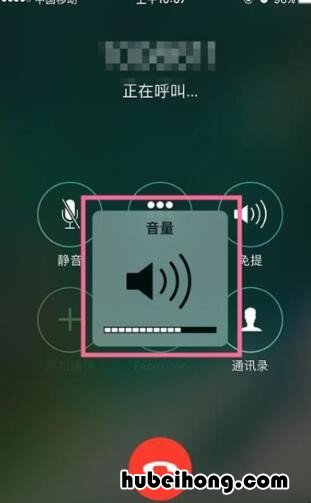
文章插图
苹果耳机声音小怎么办如果以上方法都不能解决问题,那么请更换一副新耳机 。
- 苹果蓝牙耳机一个响一个不响怎么办 苹果蓝牙耳机怎么开启降噪
- 苹果老是跳出语音控制怎么回事 iphone强制关闭盲人模式怎么解锁
- 苹果精选照片怎么添加 iphone添加精选照片
- 苹果相机九宫格怎么打开 苹果相机九宫格怎么打开
- 苹果热点在哪儿打开 苹果热点从哪里开
- 苹果激光雷达有什么用 iphone激光雷达有啥用
- 苹果时间怎么设置24小时 苹果时间怎么设置24小时是什么意思
- 能用水苔种植的花有哪些呢 水苔可以用来种哪些植物
- 水粉颜料发霉了能不能搅在一起用 水粉颜料发霉了能不能搅在一起使用
